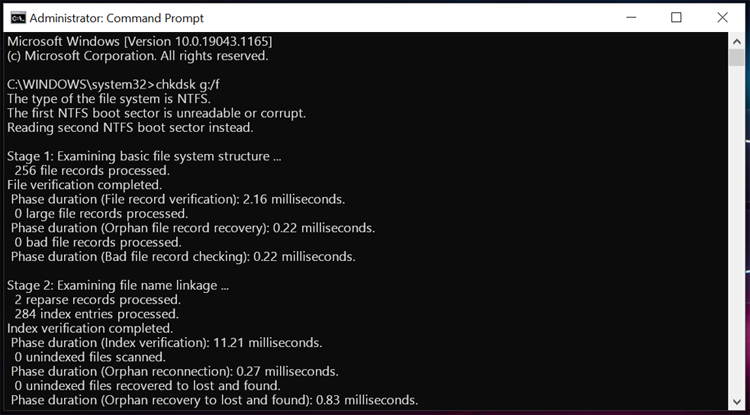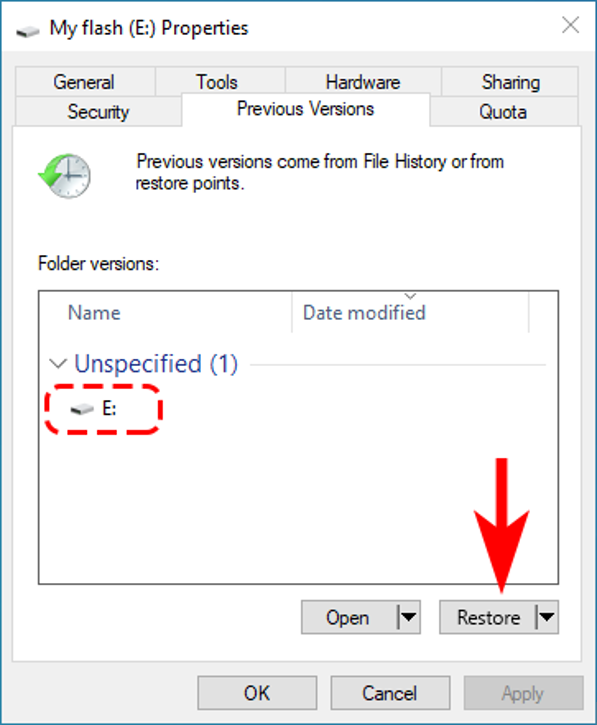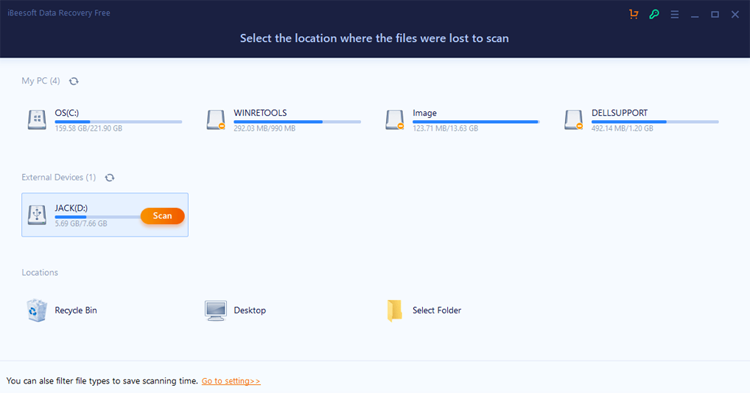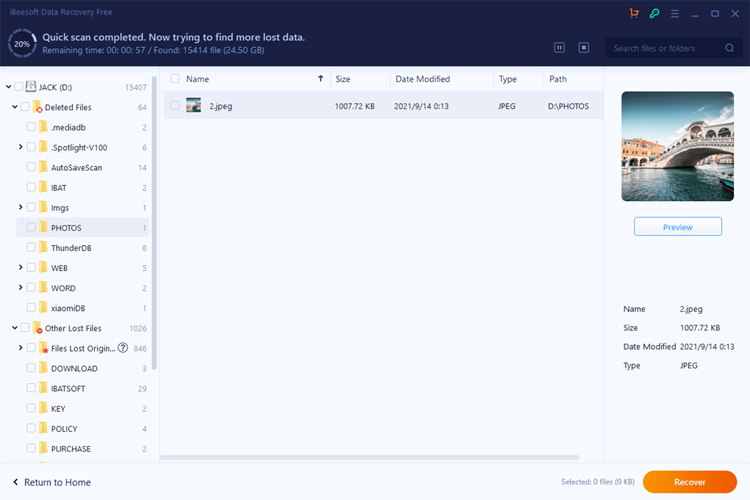Вы когда-нибудь отключали USB-флешку во время передачи данных, а потом с досадой понимали, что потеряли не только те файлы, что передавались, но и те, что уже были на ней? Если да — не вы первый, не вы последний. Специально для таких случаев мы покажем вам три способа восстановления удалённых файлов на USB-накопителях на компьютерах с Windows.
Причины потери данных на USB-накопителе
Помимо отключения устройства от ПК во время его использования, существуют другие причины, по которым данные с флеш-накопителей иногда исчезают без предупреждения. К ним относятся:
- случайное удаление файлов;
- заражение вредоносным ПО;
- фрагментация данных;
- неподходящие условия эксплуатации (слишком высокая влажность, температура и т. д.);
- аппаратный сбой;
- ошибка программного обеспечения;
- проблемы с подачей питания на USB-порты.
Но независимо от причины потери данных на флеш-накопителе, их можно восстановить. Вот, что вам необходимо сделать:
- Прекратите использование флеш-накопителя сразу после обнаружения потери данных.
- Отключите флэш-накопитель от компьютера и храните его отдельно, пока у вас не появится время начать процесс восстановления данных.
- Не пытайтесь скопировать данные с флэш-накопителя в другое место — так вы только ухудшите ситуацию.
Как восстановить удалённые файлы с USB-накопителя
1. Восстановление с помощью командной строки Windows
Мы решили начать с этого способа не потому, что он самый простой или самый эффективный, а потому, что вам не нужно загружать сторонние инструменты или активировать какую-либо функцию защиты данных. Командная строка (CMD) является неотъемлемой частью всех ПК с Windows, и она поддерживает все команды, необходимые для поиска и восстановления утраченных файлов.
1. Подключите флэш-накопитель к компьютеру.
2. Откройте меню «Пуск», введите cmd и нажмите Enter на клавиатуре.
3. Введите chkdsk X: /f в окне «Командная строка» и нажмите Enter. Не забудьте заменить «X» буквой, присвоенной вашему USB-накопителю.
4. Наконец, введите ATTRIB -H -R -S /S /D X:*.* и нажмите клавишу Enter (снова замените «X» буквой диска USB-накопителя).
5. Дождитесь завершения процесса.
Если процедура прошла успешно, вы должны увидеть все удалённые файлы во вновь созданной папке на вашем USB-накопителе.
2. Используйте функцию восстановления предыдущих версий
Функция «Восстановление предыдущих версий», присутствующая во всех последних версиях операционной системы Windows (включая Windows 7, 8, 10 и 11), позволяет восстановить удалённые файлы без применения сторонних инструментов. Но она сработает только в том случае, если вы включили её до потери данных.
Чтобы восстановить удалённые данные с флеш-накопителя, сделайте следующее:
1. Подключите флэш-накопитель к компьютеру.
2. Откройте меню «Пуск», введите Computer и нажмите Enter на клавиатуре.
3. Щёлкните правой кнопкой мыши на флеш-накопителе и выберите «Свойства».
4. Перейдите на вкладку «Предыдущие версии» и просмотрите список доступных вариантов восстановления.
5. Выберите предыдущую версию и нажмите «Восстановить».
Если вы не видите предыдущих версий, вы не можете использовать этот метод для восстановления удалённых файлов с флеш-накопителя. В этом случае мы рекомендуем перейти к третьему методу, который гарантированно сработает несмотря ни на что.
3. Используйте iBeesoft Free Data Recovery для восстановления удалённых файлов с USB-накопителя
Лучший метод восстановления удалённых с USB-накопителей файлов мы оставили напоследок. iBeesoft Free Data Recovery Software — это полноценное решение для восстановления данных профессионального уровня. Программа настолько проста в использовании, что даже новички, боящиеся компьютеров, как вампиры — крестов, могут легко ей пользоваться.
Чтобы восстановить удалённые файлы с USB-накопителя, сделайте следующее:
Шаг 1. Загрузите и установите iBeesoft Data Recovery для ПК с Windows.
Шаг 2. Подключите USB-накопитель и запустите iBeesoft Free Data Recovery.
Шаг 3. Нажмите кнопку «Сканировать» рядом с диском, на котором находятся удалённые файлы.
Шаг 4. Дождитесь окончания сканирования. После этого просмотрите файлы, которые необходимо восстановить.
Шаг 5. Выберите файлы, которые вы хотите вернуть с помощью iBeesoft Free Data Recovery, и нажмите кнопку «Восстановить».
iBeesoft Free Data Recovery сканирует ваш USB-накопитель — или любое другое устройство хранения данных — с помощью современных алгоритмов распознавания. Они распознают даже повреждённые файлы и возвращают их к жизни. iBeesoft Free Data Recovery можно попробовать бесплатно, его можно применять для восстановления до 2 Гбайт данных.
Как видите, восстановление файлов с помощью iBeesoft Free Data Recovery является чрезвычайно простым делом. Но, несмотря на простоту, вам будет трудно найти более надёжное решение для восстановления данных, чем эта программа.
Если вы потеряли важные файлы, это не значит, что их невозможно вернуть. В этой статье мы описали три способа восстановления удалённых файлов с флеш-накопителей, включая профессиональное решение для восстановления данных iBeesoft Free Data Recovery. Перейдите на iBeesoft.com, чтобы загрузить бесплатное программное обеспечение для восстановления данных. Теперь вам будет проще спасти положение — просто следуйте нашим инструкциям.
Если вы заметили ошибку — выделите ее мышью и нажмите CTRL+ENTER.
Страх фотографа №121 — на карте памяти не оказалось фотографий, которые там должны быть. Такое происходит в силу разных причин — это может быть поломка карты, может банальная рассеянность, когда человек забыл скинуть фото на компьютер, а карту отформатировал. Что делать в такой ситуации, разбираемся в этой статье.

Нельзя дальше снимать на карту, если пропали фото
Программы для восстановления удалённых фото
Одна страшная ошибка новичка, которую не исправить
Как защититься от возможной потери отснятых фото
Нельзя дальше снимать на карту, если пропали фото
Первое, что нужно сделать, если вы заметили, что с карты исчезли важные снимки — немедленно перестать ей пользоваться. Дело в том, что эффективность восстановления пропавших файлов напрямую связана с количеством перезаписей карты. Если после того, как снимки пропали, поверх них что-то было снято, шансы на восстановление резко идут вниз.
Дальше стоит вставить карту в компьютер и внимательно просмотреть все папки. Если вы, например, заметили пропажу, когда отсматривали снимки с камеры, возможно, что фото никуда не пропали. А просто камера по каким-то причинам перестала их распознавать и отображать. Такие ошибки бывают.
Если снимков на карте всё же нет, придётся знакомиться с софтом для восстановления утраченных данных.
Программы для восстановления удалённых фото
Если карта не была перезаписана, шансы восстановить нечаянно удалённые фото достаточно высоки. Для этого понадобится специальный софт.
Recuva. Одна из самых распространённых программ для восстановления потерянных файлов. У неё есть русификатор, есть бесплатная версия.
Программа позволяет просканировать флешку и показывает, какие файлы там можно найти. Также Recuva показывает их состояние. Восстановить можно те файлы, состояние которых программа сочтёт отличным или хорошим. Затем можно выбрать, какие файлы нужно восстановить.

Феникс. Ещё одно популярное русскоязычное приложение. Также ищет файлы и позволяет выбрать, что восстанавливать. Хорошо подходит для всех случаев утраты файлов, кроме повреждения носителя.
Disk Drill. У этого приложения есть версии для Windows и для Mac. Есть бесплатная версия, в рамках которой можно восстановить файлы объёмом до 500 Мб. Pro-версия стоит порядка 8 тысяч рублей.
EaseUS Data Recovery. Мощный инструмент для восстановления файлов. Часто справляется, когда та же Recuva говорит, что у неё лапки. Например, когда фото не просто случайно удалены, а именно повреждён диск. Но есть несколько минусов: нет русификатора и долгое время работы. Сканирование и поиск файлов может занять несколько часов. Однако, если пропавшие фото действительно важны, стоит запастись терпением и дать программе отработать. Распространяется бесплатно.

Puran File Recovery. Бесплатна и русифицирована. Есть несколько вариантов сканирования: быстрый, глубокий и полный. Программа обладает хорошим интерфейсом, хорошо работает с флешками, подходит для Windows.
Нужно сказать, что удастся или нет восстановить файлы какой-то конкретной программой, это во многом вопрос удачи. Если вернуть пропавшие с карты фото действительно важно, нужно быть готовым поставить и опробовать несколько разных приложений.
Скорее всего, если карту просто случайно отформатировали, восстановить фото удастся. Если же карта именно выдала ошибку или сломалась, всё становится несколько сложнее. Можно попробовать прогнать её через восстановители, но быть готовым к тому, что это не даст результата. В таком случае можно попробовать отдать карту в сервис. Иногда профессионалам удаётся достать данные даже с повреждённых карт.
Одна страшная ошибка новичка, которую не исправить
Есть одна ситуация, с которой может столкнуться совсем начинающий фотограф: «снимать» на камеру, в которой нет карты. Дело в том, что многие модели камер, когда в них нет карты, начинают снимать в тестовом режиме. Со стороны это выглядит так: человек нажимает кнопку, на экране появляется снимок. Он никуда не сохраняется, существует только во внутренней памяти камеры. И со следующим нажатием на кнопку спуска картинка сбрасывается. Человек продолжает «снимать», а на деле никакие фотографии никуда не записываются.
Такую ошибку исправить нельзя никак, поскольку фото просто никуда не записывались. Можно только предотвратить: раз в несколько минут заглядывать в меню просмотра и проверять, есть ли там фото. Во внутренней памяти камеры ничего не хранится, без карты камера делает снимок только для того, чтобы хозяин мог убедиться, что она вообще работает.
Может показаться, что в такую ситуацию может попасть только уж совсем человек неумный или зелёный новичок — ну, кто вообще пойдёт снимать без карты. Тогда представьте себе вот такой поворот событий: человек снимает, например, свадебную церемонию, в какой-то момент карта выдаёт какую-то ошибку. А молодожёны в этот момент меняется кольцами. Он быстро перезагружает камеру, камера дальше вроде как продолжает снимать. А после регистрации оказывается, что в момент, когда карта показала ошибку, она сломалась. А всё, что снималось после перезагрузки, уже не записывалось. Хотя физически карта находилась внутри камеры.

Как защититься от возможной потери отснятых фото
Снимать на две карты сразу. Если камера поддерживает две карточки, обязательно пользуйтесь этой функцией. Как правило, на одну записываются RAW, на другую — JPEG. И даже если одна карточка испортится или будет неосторожно отформатирована, вторая останется и съёмка будет не утрачена. Да, из JPEG можно вытянуть меньше, чем из RAW, но лучше что-то, чем совсем ничего. Можно настроить полное дублирование на обе карты, но это уже немного пахнет паранойей и неразумным расходованием ресурсов.
Всегда носить запасную карту с собой на все съёмки. И если карта во время работы выдаёт какие-то проблемы или осечки, сразу же менять. Не рисковать тем, что потом снимки с подглючивающей карты полностью или частично исчезнут.
Не экономить на картах памяти. Более дорогая и защищённая карта и работать будет лучше и быстрее, и в случае чего переживёт и купание в воде (особенно актуально для дронов) и другие экстремальные условия.

Копировать готовые фото. После завершения съёмок сразу сбрасывать отснятое на компьютер, жёсткий диск или облако. Таким образом шансы потерять фото снижаются. Когда снимки скопированы, можно не бояться, что карта испортится, вы её потеряете или нечаянно отформатируете, забыв обо всём перед очередной ответственной съёмкой.
Кстати, этот лайфхак стоит использовать в обе стороны: не стоит очищать карты раньше, чем вы хотя бы отсмотрели снятые фото. В идеале форматировать карту стоит уже после того, как фото полностью готовы и отданы клиенту, если эта была коммерция. Жёсткие диски также могут портиться, ноутбуки — ломаться. Облачные хранилища в этом плане несколько надёжнее, но всякое бывает.
Кроме того, камеры некоторых систем (например, Fujifilm) раскладывают каждую тысячу снимков в отдельную папку. Поэтому всегда есть шансы, что в рассеянности можно скопировать фото только из одной папки и потерять часть съёмки.
Как найти файл на флэшке
Флешки являются носителями данных, которые способны хранить большое число файлов. Зачастую количество документов на носителе становится действительно большим из-за чего становится трудно найти тот или иной файл в директориях устройства. Для поиска можно воспользоваться средствами операционной системы или специальными файловыми менеджерами.

Инструкция
Установите носитель данных в USB-порт вашего компьютера и дождитесь определения флешки в системе. В появившемся диалоговом окне нажмите «Открыть папку для просмотра файлов». Далее появится окно с перечнем документов, которые хранятся на носителе.
Для поиска файла воспользуйтесь строкой поиска, расположенной в правом верхнем углу окна «Проводника». Введите название нужного файла и нажмите Enter. Через некоторое время нужный вам файл будет отображен в результатах в том же окне.
Иногда файлы на флешке повреждаются вирусами и приобретают атрибут «Скрытый». Таким образом, физически файлы присутствуют на носителе данных, однако они не отображаются в системе. Чтобы найти документы на флешке после вируса, вам потребуется настроить атрибуты отображения скрытых папок. Для этого нажмите на кнопку Alt в окне «Проводника» и выберите вкладку «Сервис» — «Параметры папок».
В открывшемся диалоговом окне нажмите «Вид». В перечне опций перейдите в блок «Скрытые файлы и папки», где отметьте пункт «Показывать скрытые файлы, папки и диски». После этого нажмите ОК.
Выделите все файлы, которые находятся на вашем носителе, при помощи левой клавиши мыши. Затем кликните правой кнопкой на области выделения и выберите «Свойства». Во вкладке «Атрибуты» снимите флажок со строчки «Скрытый». Примените изменения, нажав на кнопку ОК. Изменение атрибутов файлов завершено.
Для произведения операций с файлами и их поиска вы можете воспользоваться специализированными файловыми менеджерами. Среди данных утилит стоит отметить программы Far и Total Commander.
Скачайте и установите выбранную программу из интернета и запустите ее при помощи ярлыка на рабочем столе или в меню «Пуск». В окне приложения выберите вашу флешку и кликните на операции «Поиск». Задайте нужные параметры для осуществления поиска нужного документа, а затем нажмите на кнопку «Ок» для начала операции. Также выбранные утилиты способны отображать скрытые файлы без применения дополнительных атрибутов.
Войти на сайт
или
Забыли пароль?
Еще не зарегистрированы?
This site is protected by reCAPTCHA and the Google Privacy Policy and Terms of Service apply.
Оглавление:
1. ФЕНИКС
2. Recuva
3. Disk Drill
4. R.Saver
5. ФотоДОКТОР
6. Pandora Recovery
7. PC INSPECTOR File Recovery
8. Undelete 360
9. Glary Undelete
10. Hetman Partition Recovery
1. ФЕНИКС
Отечественный софт, который способен безопасно выполнить восстановление даже в проблемных случаях, например, после форматирования или сбоев работы системы. Имеет удобный интерфейс на русском. Даже новички, которые ранее не пользовались подобным софтом, разберутся, куда нажимать и что делать.
Интерфейс программы ФЕНИКС
Вы просто выбираете носитель, ФЕНИКС ищет пропавшие файлы и выдаёт список найденных. Вы можете выполнить фильтрацию по названию, типу и т.п. Далее вам останется только указать, что именно вернуть (для изображений есть удобная опция предпросмотра!) и дождаться окончания процесса.
Посмотрите видеоурок, чтобы узнать про все возможности программы:
Ключевые преимущества:
- программа прекрасно подходит для восстановления удаленных файлов с флешки, с винчестеров, карт памяти смартфонов и фотоаппаратов;
- реанимирует изображения, видео, документы Word, архивы и др;
- возвращение информации во всех случаях кроме физического повреждения носителя: случайное стирание, форматирование, системные ошибки и сбои в работе;
- устанавливается на все версии Windows.
Познакомьтесь с возможностями программы ФЕНИКС
2. Recuva
Бесплатная программа для реанимирования файлов с винчестеров и флешек. Занимает мало места и подходит даже неопытным пользователям. Встроенный помощник пошагово поясняет, что делать на каждом этапе. Recuva сканирует носитель, откуда были стёрты данные, выводит перечень найденного с указанием состояния (подлежит ли восстановлению). Пользователю остаётся лишь выбрать, что нужно вернуть. Recuva имеет русскоязычный интерфейс и подходит для работы на Windows XP, Vista, 7, 8, 10.
При всех достоинствах, у софта есть и минусы. Он предназначен для простых случаев, например, если вы случайно стёрли вордовский документ с флэшки. Когда пропало слишком много файлов, Recuva часто находит только часть из них. Также она не эффективна в проблемных ситуациях, например, при форматировании.
Интерфейс программы Recuva
3. Disk Drill
Хорошее приложение для восстановления удаленных файлов, которое можно скачать бесплатно. Находит и возвращает изображения, текстовые документы, аудиофайлы, пропавшие с flash-накопителей, жестких дисков и карт-памяти. Актуален как для простых случаев удаления, так и в ситуаций, как форматирование, заражение вирусом, сбой в работе системы. Есть версии для Windows и для Mac.
Интерфейс программы Disk Drill
Несмотря на то, что приложение позиционируется, как бесплатное, у Disk Drill есть платная Pro-версия. Именно она предлагает все заявленные функции. В бесплатной можно реанимировать не более 500 Мб – это всего 10 фотографий высокого качества. Кроме того, доступна только часть форматов и работа не со всеми файловыми системами. Покупать PRO-версию достаточно накладно, она стоит около 8 000 рублей.
4. R.Saver
R.Saver сможет возвратить данные с компьютерных дисков и внешних устройств. Подходит для файловых системам NTFS, FAT и ExFAT и умеет восстанавливать изображения, документы, архивы. Помимо папок, случайно стёртых самим пользователем, может реанимировать информацию, исчезнувшую вследствие форматирования диска или сбоя работы системы. Интерфейс достаточно понятный, поддерживается русский язык, на основном интернет сайте продукта есть служба поддержки пользователей.
Интерфейс программы R.Saver
Программа R.Saver предоставляется к скачиванию и установке бесплатно, но только только для некоммерческого использования в России, Украине, Беларусии.
5. ФотоДОКТОР
ФотоДОКТОР – программа для восстановления удаленных файлов с персональных компьютеров, флешек, ноутбуков, карт памяти, смартфонов, планшетов, фотоаппаратов. Подходит для реанимирования изображений после сбоя работы техники, случайного стирания, деятельности вируса. ФотоДОКТОР обладает понятным русскоязычным интерфейсом и простым принципом работы, с которым разберётся и новичок.
Интерфейс программы ФотоДОКТОР
Только 5 место софт получает по единственной причине – узкая специализация. Он работает только с изображениями, но зато способен обнаружить фотографии и картинки всех графических форматов: JPG, PNG, DNG, GIF, BMP, RAW, TIFF, PSD.
6. Pandora Recovery
Выполняет восстановление данных после форматирования, обычного стирания и нарушениях в файловой системе. Работает с NTFS и FAT. Перед восстановлением можно посмотреть превью, чтобы уточнить содержимое картинки или документа. Доступна фильтрация списка найденных документов.
Интерфейс Pandora Recovery
Недостаток Pandora в том, что она работает только на 32-битной Windows.
7. PC INSPECTOR File Recovery
PC INSPECTOR File Recovery анализирует винчестер на наличие пропавших объектов и восстанавливает их. Высокая скорость работы, русскоязычный интерфейс, возможность реанимации загрузочного сектора логически неисправного жесткого диска.
Интерфейс PC INSPECTOR File Recovery
PC INSPECTOR File Recovery в целом неплохо справляется с возвратом файлов, однако восстанавливает с дисков далеко не всё, особенно, если было выполнено быстрое форматирование. Кроме того софт предназначен исключительно для работы с винчестером, а не с флешками и другими съемными носителями.
Возвращайте утерянную информацию без помощи специалистов
Cкачайте программу №1 для восстановления файлов
Скачать бесплатно!
Отлично работает на Windows 11, 10, 8, 7 и XP
8. Undelete 360
Undelete 360 – бесплатное ПО с качественной русской локализацией. Интересная особенность – опция удаления информации без возможности возврата. Пригодится, если вам нужно бесследно устранить рабочие документы или нежелательные фотоснимки.
Интерфейс программы Undelete 360
Сможет восстановить удаленные файлы с флешки, компьютера или ноутбука, карт памяти. В первую очередь софт помогает в простых случаях – нечаянное стирание данных. В сложных ситуациях восстановление маловероятно.
9. Glary Undelete
Glary Undelete – часть комплекта Glary Soft, которая занимается возвратом пропавшей информации. Работает с системами FAT, NTFS, NTFS + EFS. Найденные объекты можно отфильтровать по названию, дате, размеру, перспективам восстановления. Умеет реанимировать повреждённые и зараженные данные.
Обладает простым интерфейсом с понятным расположением кнопок, устанавливается на Windows 7, 8, 10. Из недостатков – находит далеко не все пропавшие объекты, при установке предлагает дополнительные приложения, определяет не все внешние носители.
Интерфейс программы Glary Undelete
10. Hetman Partition Recovery
Софт выполняет восстановление удаленных файлов с флешки, жестких дисков компьютера и съёмных карт памяти. Способен вернуть как отдельные документы или фотографии, так и целые папки. У Hetman Partition Recovery есть две версии: требующая инсталляции на компьютер и портативная. Вторая представляет собой папку с софтом, которую записывают на flash-накопитель и используют ПО на любом ПК без предварительной установки.
Пробная версия софта распространяется бесплатно, однако она не позволит сохранить восстановленное. Полноценное же ПО стоит достаточно дорого – около 3000 рублей.
Интерфейс Hetman Partition Recovery
Теперь вы знаете, как восстановить удаленные файлы с помощью специального софта. По итогу можно сказать, что наиболее удобным, функциональным и эффективным является ФЕНИКС. Полностью русский интерфейс, продуманное понятное меню, возможность восстанавливать любые файлы с любых носителей – всё это делает программу настоящей находкой. Имея такую в арсенале, вы будете защищены от случайной потери важных документов, архивов, видеозаписей и фотографий!
Скачайте лучшую программу для восстановления файлов
Скачать бесплатно!
Отлично работает на Windows 11, 10, 8, 7 и XP